AE CS6如何生成很多粒子坠落的动画效果
来源:网络收集 点击: 时间:2024-07-29【导读】:
在AE软件中,可以使用内置效果中的 “粒子运动”来实现粒子坠落的动画效果。下面小编举例讲解AE CS6如何生成很多粒子坠落的动画效果。工具/原料moreAdobe After Effects CS6电脑方法/步骤1/6分步阅读 2/6
2/6 3/6
3/6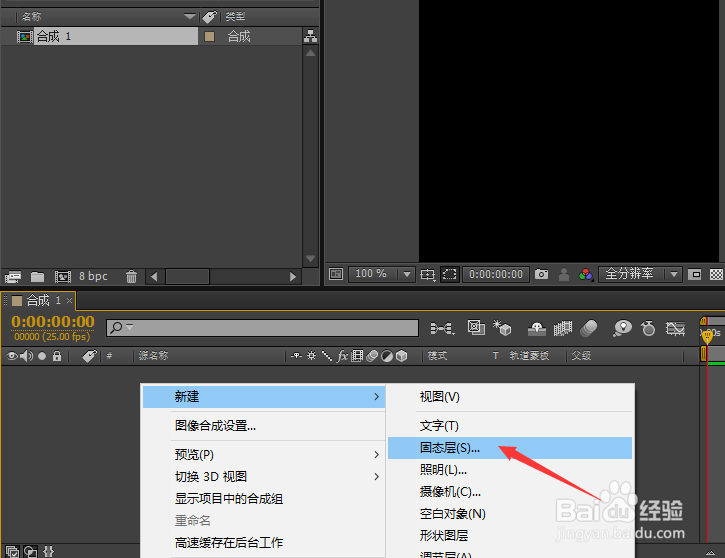 4/6
4/6 5/6
5/6 6/6
6/6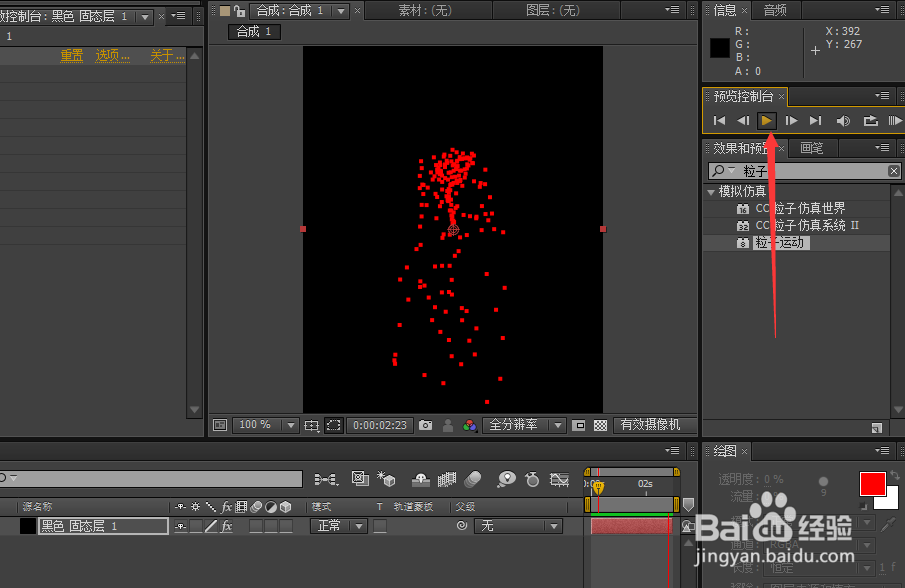 总结:1/1
总结:1/1
打开AE软件,新建一个项目,在菜单栏点击“图像合游宋成”,选择“新建合成组”。
 2/6
2/6在弹出的窗口,设置合成的宽度、高度,点轿痕久击“确定”。
 3/6
3/6在时间线窗口右击鼠标,在“新建”下面选中“固态层”。
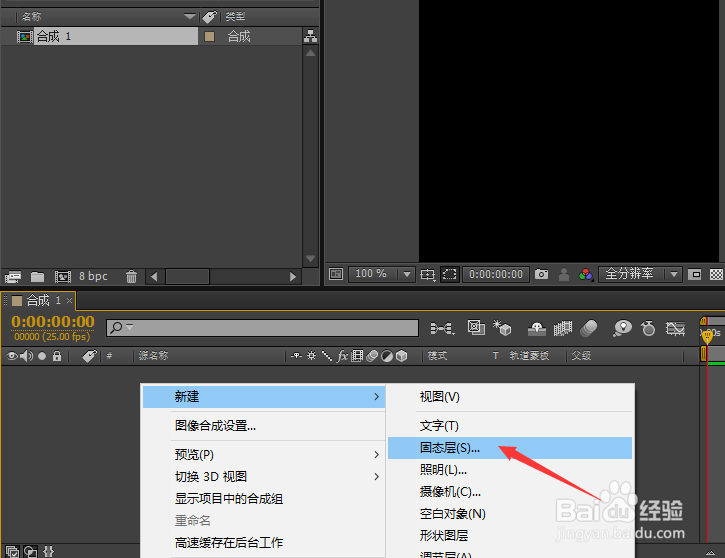 4/6
4/6在弹出的窗口,设置宽度、高度、背景颜色,点击“确定”。
 5/6
5/6在效果和预置窗口,输入“粒子”查找,将“粒子运动”效果拖动至时间线的固态层上。
 6/6
6/6在预览控制台,点击播放,便特痕可以看到粒子坠落的动画效果。
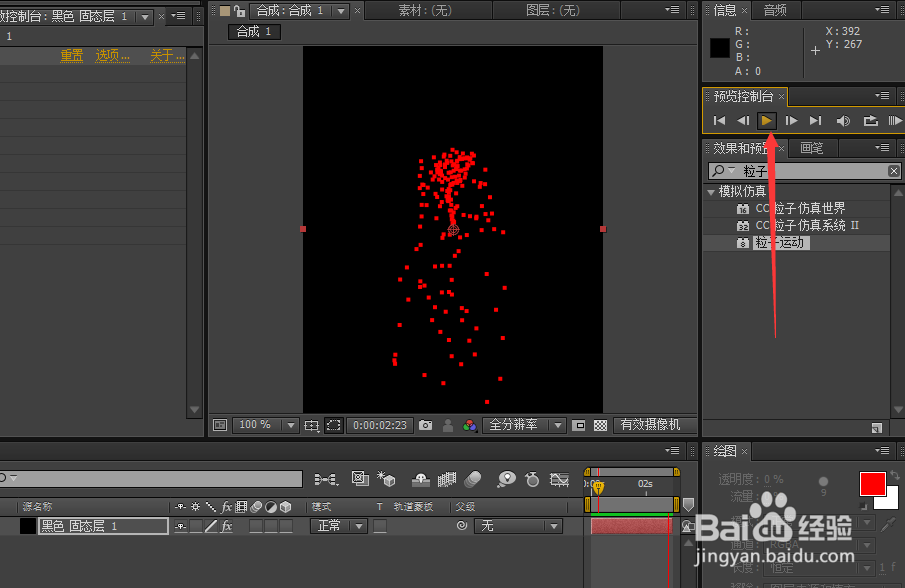 总结:1/1
总结:1/11、新建合成组。2、在弹出的窗口,点击“确定”。3、在时间线窗口右击鼠标,在“新建”下面选中“固态层”。4、在弹出的窗口,点击“确定”。5、在效果和预置窗口,输入“粒子”查找,将“粒子运动”效果拖动至时间线的固态层上。6、在预览控制台,点击播放,便可以看到粒子坠落的动画效果。
AE版权声明:
1、本文系转载,版权归原作者所有,旨在传递信息,不代表看本站的观点和立场。
2、本站仅提供信息发布平台,不承担相关法律责任。
3、若侵犯您的版权或隐私,请联系本站管理员删除。
4、文章链接:http://www.1haoku.cn/art_1033326.html
上一篇:激进红精灵分布
下一篇:AE中已经新建的合成怎么在更改设置
 订阅
订阅